Мазмұны
Excel жұмыс парағында жұмыс істегенде, көбінесе кейбір ұяшықтарды бір тырнақша ретінде қосу керек. Бұл жалғыз тырнақша немесе апостроф ұяшық Excel бағдарламасындағы Мәтін екенін білдіреді. Сан бір тырнақшамен көрсетілсе де, әдетте есептеулерде қолданыла алмайды. Бұл мақалада біз excel-де жалғыз тырнақшаларды қосу жолын оңай әдістермен үйренеміз.
Жұмыс кітабын жүктеп алу
Тәжірибе үшін жұмыс кітабының үлгісін алыңыз.
Single Quotes.xlsm қосу
Excel бағдарламасында жалғыз тырнақшаларды қосудың 5 оңай әдісі
Мысалы, мұнда 5 түрлі қала атауы бар өте қарапайым деректер жинағы берілген. . Біз бұл атауларға 5 оңай әдісті қолданып жеке тырнақшаларды қосамыз.
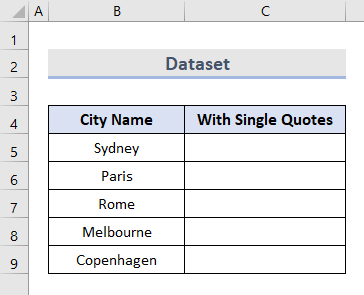
1. Excel бағдарламасында жалғыз тырнақшаларды қосу үшін CHAR функциясын пайдаланыңыз
Бұл бірінші әдісте, Excel бағдарламасында жалғыз тырнақшаларды қосу үшін CHAR функциясын қолданамыз. Жалпы CHAR функциясы Мәтін функциясының түрі болып табылады. Ол белгілі бір санмен көрсетілген таңбаны қайтарады. Ол көбінесе бет нөмірлерін кодтауда немесе жолдарды мәтінге бөлуде қолданылады.
Мұнда CHAR(39) жалғыз тырнақшаларды білдіреді.
Төмендегі өңдеуді орындаймыз:
- Алдымен деректер жинағындағы C5 ұяшығын таңдаңыз.
- Содан кейін осы ұяшыққа CHAR формуласын енгізіңіз .
=CHAR(39)&B5&CHAR(39) 
- Енді Enter пернесін басыңыз.
- Міне, біз B5 ұяшығы үшін жалғыз тырнақшаларды сәтті қостық.

- Соңында, C6:C9 ұяшықтарында бірдей формуланы қолдану үшін Автоматты толтыру құралы.

=CHAR(34)&ұяшық нөмірі&CHAR(34)
Толығырақ оқу: Excel Concatenate бағдарламасында қос тырнақшаларды қосу жолы (5) Оңай жолдар)
2. Бір тырнақшаны біріктіру функциясымен кірістіру
Жалғыз тырнақшаларды кірістірудің тағы бір пайдалы әдісі БАҒДАРЛАУ функциясы . CONCATENATE функциясы да excel бағдарламасындағы Мәтін функциясының санаты болып табылады. Бұл екі немесе одан да көп мәтін жолдарын бір жолға біріктіру үшін тиімді.
Төмендегі қарапайым қадамдарды орындаңыз:
- Алдымен C5 ұяшығын таңдаңыз.
- Одан кейін CONCATENATE формуласын енгізіңіз.
=CONCATENATE("'",B5,"'") 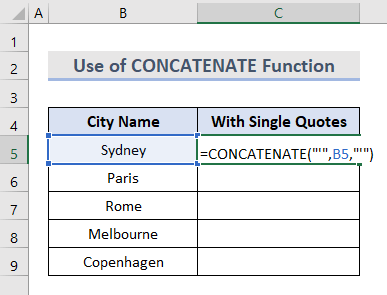
- Одан кейін Enter пернесін басыңыз.
- Мұнда сілтеме B5 ұяшығы жалғыз тырнақшаға қосылды.

- Соңында ұқсас формуланы C6:C9 ұяшықтарына енгізіңіз немесе excel бағдарламасындағы Автотолтыру құралын ғана пайдалана аласыз.

Толығырақ оқу: Excel бағдарламасында жалғыз тырнақшаларды біріктіру жолы (5 оңай әдіс)
3 Жалғыз тырнақшаларды кірістіру үшін пайдаланушы пішімін қолдану
Қолдану теңшелетін пішім Excel бағдарламасында жалғыз тырнақшаларды қосудың ең оңай әдістерінің бірі. Оның қалай жұмыс істейтінін көрейік:
- Басында B5:B9 ұяшықтарының деректерін ұяшықтарға көшіріңіз.C5:C9 .

- Одан кейін C5 ұяшығын тінтуірдің оң жақ түймешігімен басыңыз және таңдаңыз Ұяшықтарды пішімдеу .
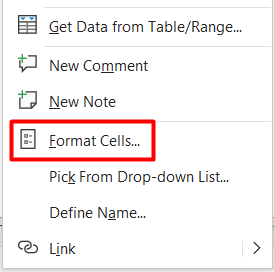
- Осыдан кейін жаңа Ұяшықтарды пішімдеу терезесі шығады.
- Осында Сандар бөлімінен Теңшелетін тармағын таңдаңыз.
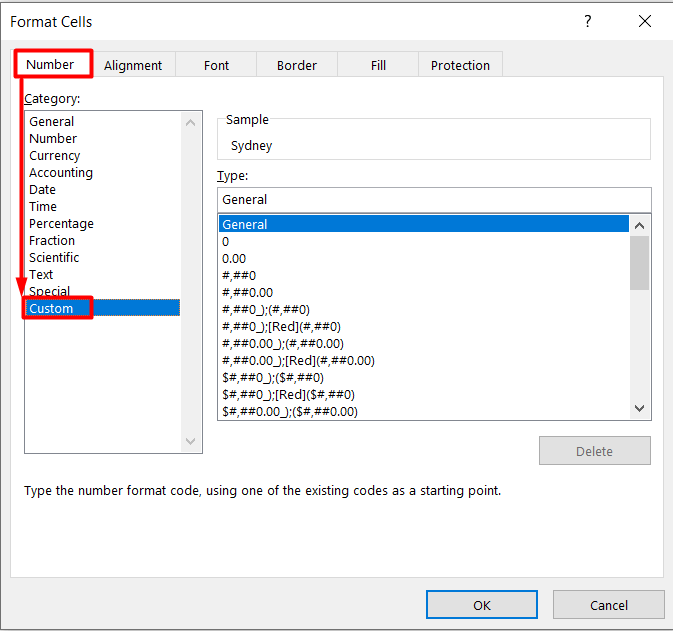
- Енді осы таңбаны қосыңыз '@' Түр қорапшасының ішінде.
- Одан кейін OK түймесін басыңыз.

- Соңында, C5 ұяшы жалғыз тырнақшалармен шектелгенін көре аласыз.
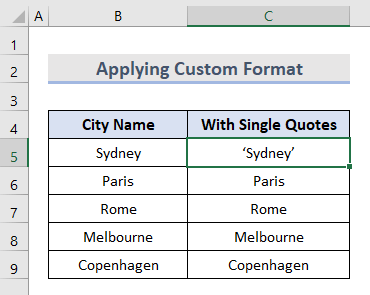
- Келесі, бірдей әдісті C6:C9 ұяшықтарына қолданыңыз.
- Әйтпесе, C5 ұяшығын тінтуірдің оң жақ түймешігімен басып және Пішім бояушысын таңдаңыз. опция.
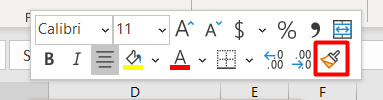
- Одан кейін оны C6:C9 ұяшықтарының үстінен щеткамен төмен түсіріңіз.
- Соңғы нәтиже осы ұяшықтарға жалғыз тырнақшаларды қосады.
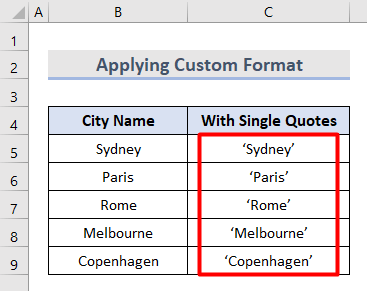
Толығырақ оқу: Сандар үшін Excel бағдарламасында жалғыз тырнақшаларды қалай қосуға болады (3 оңай әдіс)
4. Амперсанды символы бар формула l Жалғыз тырнақшаларды тіркеу
Жалғыз тырнақшаларды тіркеудің тағы бір оңай әдісі - амперсанды таңбасы бар формуланы пайдалану. Төмендегі қадамдарды орындаңыз:
- Алдымен C5 ұяшығын таңдап, мына формуланы енгізіңіз:
="'"&B5&"'" 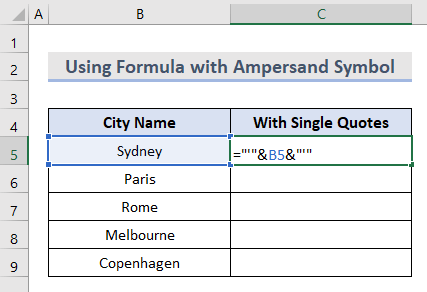
- Одан кейін Enter пернесін басыңыз.
- Соңында, ол мәтінді жеке тырнақшалардың ішіндегі келесідей көрсетеді:

- Соңында, дәл солай қолданыңыз C6:C9 ұяшықтарындағы формула.
- Әйтпесе, формуланы әр ұяшыққа қосу үшін excel Автоматты толтыру құралын пайдаланыңыз.

5. Excel VBA көмегімен жалғыз тырнақшаларды кірістіру
Біз талқылайтын соңғы әдіс - Excel VBA Макро көмегімен жалғыз тырнақшаларды қосу.
- Алдымен ұяшық диапазонын B5:B9 ұяшық диапазонына C5:C9 көшіріңіз.

- Одан кейін Әзірлеуші қойындысынан Код тобының астынан Visual Basic таңдаңыз.

- Содан кейін жаңа терезе пайда болады.
- Осында Кірістіру бөлімінен Модуль тармағын таңдаңыз.

- Енді бос бетке төмендегі VBA кодын қосыңыз:
7461

- Одан кейін Іске қосу түймесін басыңыз немесе пернетақтадағы F5 түймесін басыңыз.

- Содан кейін жаңа Макростар терезесінде Орындау түймесін басыңыз.

- Соңында таңдалған ұяшықтар жалғыз тырнақшалар.

Толығырақ оқу: Бағанды S үтіріне қалай түрлендіруге болады Жалғыз тырнақшалармен бөлінген тізім
Қорытынды
Бұл Excel бағдарламасында 5 оңай әдіспен жалғыз тырнақшаларды қосу әдісі туралы тиімді мақала болды деп үміттенемін. Бұл туралы ұсыныстарыңыз болса, бізге хабарлаңыз. Excel-ге қатысты басқа блогтар үшін ExcelWIKI сайтына жазылыңыз.

